| 1 | Legg i dokumentet. | ||
| 2 | Start ScanSoft™ PaperPort™ 11SE, som ble installert under installeringen av MFL-Pro Suite, for å skanne et dokument. | ||
| 3 |
Klikk på Fil, og deretter på Skann eller hent fotografi... Du kan også klikke knappen Skann eller hent fotografi.
Panelet Skann eller hent fotografi vises til venstre på skjermen. | ||
| 4 | Klikk Velg. | ||
| 5 | Velg skanneren du bruker fra Tilgjengelige skannere-listen. | ||
| 6 | Merk av for Vis dialogboks for skanner på panelet Skann eller hent fotografi. | ||
| 7 | Klikk Skann. Dialogboksen Skannerinnstillinger vises. | ||
| 8 | Juster om nødvendig disse innstillingene i dialogboksen Skannerinnstillinger: 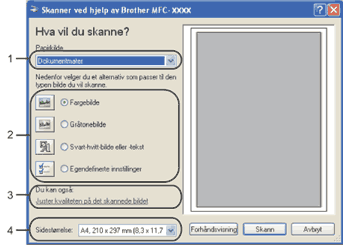 | ||
| 9 | Velg Dokumentmater på rullegardinmenyen Papirkilde (1). | ||
| 10 | Velg bildetypen (2). | ||
| 11 | Velg Sidestørrelse på rullegardinmenyen (4). | ||
| 12 | Hvis du vil vise de avanserte innstillingene, klikker du Juster kvaliteten på det skannede bildet (3). Du kan velge Lysstyrke, Kontrast, Oppløsning og Bildetype fra Avanserte egenskaper. Klikk på OK når du har valgt en innstilling. 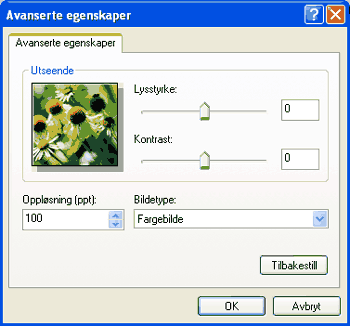
| ||
| 13 | Klikk Skann i dialogboksen for skanning. Maskinen begynner å skanne dokumentet. |